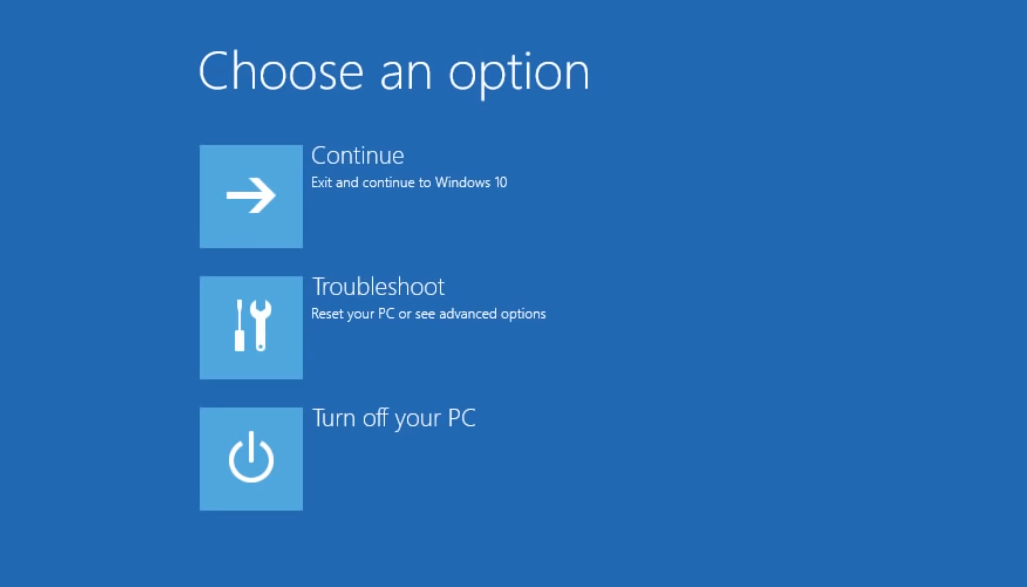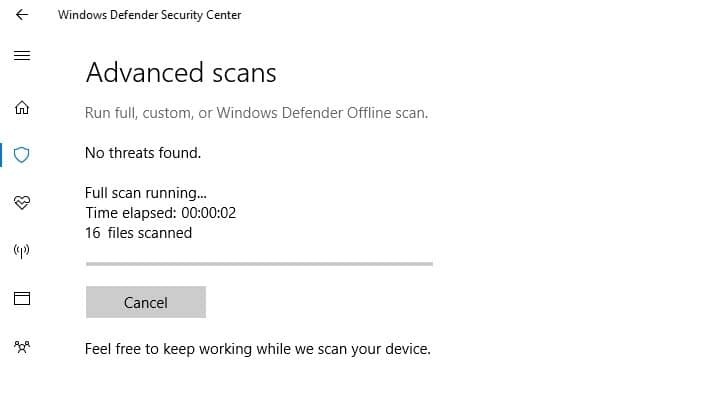- Ако вас Виндовс 10 спречи да инсталирате антивирус, нећете имати ту додатну заштиту.
- Овај проблем може бити запетљан, али уверите се да већ немате инсталиран други антивирус.
- Виндовс Дефендер можда блокира инсталацију, па покушајте да користите поузданији антивирус.
- Такође можете аутоматски очистити рачунар помоћу наменског алата.

- Преузмите алатку за поправак рачунара Ресторо који долази са патентираним технологијама (патент доступан овде).
- Кликните Покрените скенирање да бисте пронашли проблеме са Виндовсом који би могли да узрокују проблеме са рачунаром.
- Кликните Поправи све да бисте решили проблеме који утичу на сигурност и перформансе рачунара
- Ресторо је преузео 0 читаоци овог месеца.
У данашњем Интернет свету врло је опасно покретати рачунар без икакве заштите. Дакле, људи инсталирају антивирусне програме како би свој рачунар били што сигурнији.
Али нови оперативни систем увек доноси неке проблеме са собом, и овог пута Виндовс 10 изазвао проблеме са инсталирањем антивирусног софтвера неким корисницима.
Ваш антивирусни софтвер би требало да добро функционише на новом оперативном систему Виндовс, али ако из неког разлога не можете да га инсталирате, следите упутства у наставку и надамо се да ћете решити проблем.
Неколико корисника је пријавило да не могу да инсталирају антивирус на свој Виндовс 10 рачунар. Што се тиче антивирусних проблема, корисници су пријавили следеће проблеме:
- Не могу да инсталирам антивирус на Виндовс 10 - Према корисницима, неки од њих не могу да инсталирају антивирус на свој Виндовс 10 рачунар. То се може догодити ако ваш антивирус није компатибилан са Виндовс 10.
- Инсталација вируса који блокира вирус - Понекад вас злонамерни софтвер може спречити да инсталирате антивирус. Да бисте то поправили, морате да креирате диск за спасавање на другом рачунару и помоћу њега уклоните малвер.
- Антивирусни програм се неће инсталирати - У неким случајевима се ваш антивирус неће инсталирати због оштећења датотека. Међутим, проблем можете решити покретањем ДИСМ и СФЦ скенирања.
- Рачунар ми не дозвољава да инсталирам антивирус - У одређеним случајевима не можете да инсталирате антивирус на Виндовс 10. То се може догодити због одређених апликација независних произвођача, па их обавезно уклоните.
Шта да радим ако Виндовс 10 спречава инсталирање антивируса?
1. Обавезно инсталирајте било који други антивирус
Требало би да знате да два антивирусна програма не функционишу добро заједно, па ако већ имате инсталиран неки други антивирус, требало би да га деинсталирате пре него што покушате да инсталирате нови.
Постоји шанса да нисте ни знали да на рачунару имате још један антивирус, јер је можда био блоатваре, заједно са другим софтвером који сте намерно инсталирали.
Дакле, идите на Контролну таблу, затим кликните на Програми и функције, а ако имате инсталиран било који други антивирус, једноставно га деинсталирајте и покушајте поново да инсталирате жељени антивирус.
Затим опет можете да изаберете алтернативни антивирус, који уопште нема проблема са компатибилношћу, попут оног препорученог у наставку.
Ово решење је оцењено као један од најбољих антивирусних алата на свету у погледу саме величине заштиту и то захваљујући сталним функцијама скенирања уживо које не успоравају ваш рачунар У сваком случају.

ЕСЕТ Интернет Сецурити
Испробајте антивирус који заиста штити ваше податке, али не омета ваше програме.
2. Искључите Виндовс Дефендер
- Иди на Апликација за подешавања, а затим да Ажурирање и сигурност.

- Иди на Виндовс Дефендер картицу и кликните на Отворите Виндовс Дефендер Сецурити Центер.

- Иди на Заштита од вируса и претњи.

- Изаберите Подешавања заштите од вируса и претњи.

- Опозовите избор Стварна заштита времена.

Виндовс Дефендер је уграђена сигурносна алатка компаније Мицрософт, која штити ваш Виндовс 10 ако немате инсталиран ниједан други антивирус.
Не би требало да прави проблеме са независним антивирусом, али можда су неке функције антивирусног сукоба са Виндовс Дефендером и зато га не можете инсталирати.
Дакле, покушајте да искључите Виндовс Дефендер, а затим инсталирајте независни антивирус.
Сада је ваш Виндовс Дефендер онемогућен и можете поново покушати да инсталирате антивирусни програм.
3. Проверите да ли је ваш антивирус компатибилан са Виндовс 10
Ако користите неки мање познати антивирус, постоји шанса да није компатибилан са Виндовс 10.
Дакле, за сваки случај погледајте нашу листу сви антивирусни програми који су компатибилни са Виндовс 10, а ако се ваш антивирус не налази на листи, размислите о набавци новог заштитника вашег система.
Ако тражите антивирус који ради са Виндовс 10, већ смо вам дали неколико препорука у Решење 1.
4. Уклоните проблематичне апликације
Понекад апликације независних произвођача на рачунару могу ометати ваш систем и довести до појаве овог проблема.
Да бисте решили проблем, морате да пронађете и уклоните ту апликацију са рачунара. Корисници су пријавили да апликације као што је Систем Мецханиц могу да доведу до појаве овог проблема, па их уклоните са рачунара.
Да бисте у потпуности уклонили апликацију, морате је користити програм за деинсталацију.
Ови алати су дизајнирани за уклањање свих датотека и уноса у регистру који су повезани са проблематичном апликацијом, зато их обавезно користите за своје апликације.
Ако тражите апликацију за деинсталацију, препоручујемо одличан алат у наставку.
Не само да ће уклонити све апликације које вас спречавају да инсталирате антивирус, већ ће се и решити заосталих датотека, јер и ово може допринети таквим проблемима.
⇒Набавите ИОбит Унинсталлер
5. Покрените СФЦ и ДИСМ скенирање
Покрените скенирање система да бисте открили потенцијалне грешке

Преузмите Ресторо
Алат за поправак рачунара

Кликните Покрените скенирање да бисте пронашли проблеме са Виндовсом.

Кликните Поправи све да реши проблеме са патентираним технологијама.
Покрените скенирање рачунара помоћу алатке за обнављање система Ресторо да бисте пронашли грешке које узрокују сигурносне проблеме и успоравање. По завршетку скенирања, поступак поправке ће оштећене датотеке заменити новим Виндовс датотекама и компонентама.
5.1 Покрените СФЦ скенирање
- Притисните Виндовс Кеи + С., тип цмд, и кликните на Рун ас администратор да бисте отворили Командна линија као администратор.

- Ако Командна линија није доступан, такође можете да користите ПоверСхелл (Администратор).
- Када Командна линија старт, унесите следећу команду и притисните Ентер да бисте је покренули:
сфц / сцаннов
- СФЦ скенирање ће сада започети. Ово скенирање може трајати око 15 минута, пазите да га не прекидате.
Када је СФЦ скенирање завршено, проверите да ли проблем и даље постоји. Ако је проблем и даље присутан или ако нисте успели да покренете СФЦ скенирање, мораћете да покренете и ДИСМ скенирање.
5.2 Покрените ДИСМ скенирање
- Почетак Командна линија као администратор као што је приказано у претходном решењу.
- Када Командна линија започне, унесите следећи ред и притисните Ентер:
ДИСМ / Онлине / Цлеануп-Имаге / РестореХеалтх
- Сада ће започети ДИСМ скенирање. Ово скенирање може трајати до 20 минута или више, зато га немојте прекидати.
Када се ДИСМ скенирање заврши, проверите да ли проблем и даље постоји. Ако је проблем и даље присутан или ако раније нисте могли да покренете СФЦ скенирање, покушајте поново. Након поновног покретања СФЦ скенирања, проблем би требало решити.
Ако ваш Виндовс 10 спречава инсталирање антивируса, проблем је можда у оштећењу датотека. Датотеке система могу се оштетити, што може довести до овог и многих других проблема.
Срећом, постоји неколико начина за отклањање оштећења датотека на рачунару. Један од најједноставнијих начина је покретање СФЦ скенирања.
СФЦ скенирање је дизајнирано да поправи оштећену инсталацију Виндовс 10.
6. Очистите рачунар наменским алатом
Према корисницима, понекад овај проблем могу да изазову привремене датотеке на рачунару. Да бисте решили овај проблем, морате уклонити привремене датотеке.
Постоји неколико начина за то, а најједноставнији је можда употреба наменског алата. Већ имате уграђен алат за чишћење диска у Виндовс, али он нема превише функција.
Ако желите да користите сложенију алатку, можда ћете желети да користите решење препоручено у наставку.
Овај алат долази са напредним функцијама и очистиће ваше привремене датотеке као и регистар, па га слободно испробајте.
⇒Набавите Асхампоо ВинОптимизер
7. Извршите чисто покретање
- Притисните Виндовс тастер + Р. и ући мсцонфиг.
- Притисните Ентер или кликните У реду.

- Конфигурација система прозор ће се сада отворити. Иди на Услуге прозор и провера Сакриј све Мицрософт услуге.
- Кликните Онемогући све дугме.

- Иди на Покренути картицу и кликните на Отворите Таск Манагер.

- Појавиће се листа апликација за покретање. Кликните десним тастером миша на прву ставку на листи и одаберите Онемогући из менија.
- Поновите овај корак за све апликације за покретање са листе.

- Након што онемогућите све апликације за покретање, затворите Таск Манагер и вратите се на Конфигурација система прозор.
- Сада кликните на Применити и У реду да бисте сачували промене.

- Након тога поново покрените рачунар и проверите да ли је проблем решен.
Апликације независних произвођача могу ометати ваш антивирус и спречавати га да га инсталирате. Ако ваш Виндовс 10 спречава инсталирање антивируса, можда ћете моћи да решите проблем извршењем чисте покретања.
Ово је прилично једноставно и то можете учинити пратећи горње кораке.
Након што инсталирате антивирус, поново омогућите све апликације и услуге за покретање.
8. Поново покрените Виндовс Аудио услугу
- Притисните Виндовс тастер + Р. и ући услуге.мсц. Притисните Ентер или кликните У реду.

- Када Услуге отвара се прозор, пронађите Виндовс Аудио услуга.
- Кликните десним тастером миша на услугу и одаберите Зауставити из менија.

- Сачекајте неколико тренутака, поново кликните услугу десним тастером миша и изаберите Почетак из менија.
Након поновног покретања услуге, покушајте поново да инсталирате антивирус.
Ако ваш Виндовс 10 спречава инсталирање антивирусних програма на рачунару, проблем могу бити ваше услуге. Говорећи о услугама, корисници су известили да је Виндовс Аудио услуга чести узрок овог проблема.
Да бисте решили проблем, морате да пронађете ову услугу и поново је покренете.
9. Онемогућите брзо покретање
- Притисните Виндовс Кеи + С. и ући подешавања напајања.
- Изаберите Подешавања напајања и спавања са листе резултата.

- Сада изаберите Додатна подешавања напајања.

- У левом менију изаберите Изаберите шта ће радити дугме за напајање.

- Сада кликните Промените подешавања која су тренутно недоступна.
- Опозовите избор Укључите брзо покретање (препоручено) и кликните на Сачувај промене.

Виндовс 10 долази са занимљивом функцијом која се зове Фаст Стартуп. Ова функција комбинује искључивање и хибернацију у једно што омогућава бржем покретању вашег система.
Иако је ово корисна карактеристика, може довести до одређених проблема. Говорећи о проблемима, мало корисника је пријавило да вам ова функција може спречити инсталирање одређених апликација, попут антивируса.
Након тога треба онемогућити функцију брзог покретања. Имајте на уму да ће се рачунар можда покретати нешто спорије након онемогућавања ове функције.
Овај проблем се може јавити и на рачунарима ваше компаније, па би требало да погледате и нашу листу са најбољи антивируси за Виндовс Сервер.
То је то! Надамо се да су вам наша решења помогла да решите проблем са не инсталирањем антивируса у оперативном систему Виндовс 10 и да сте то успели. Ако имате неке друге предлоге, оставите их у одељку за коментаре испод.
 Још увек имате проблема?Поправите их помоћу овог алата:
Још увек имате проблема?Поправите их помоћу овог алата:
- Преузмите овај алат за поправак рачунара оцењено одличним на ТрустПилот.цом (преузимање почиње на овој страници).
- Кликните Покрените скенирање да бисте пронашли проблеме са Виндовсом који би могли да узрокују проблеме са рачунаром.
- Кликните Поправи све да реши проблеме са патентираним технологијама (Ексклузивни попуст за наше читаоце).
Ресторо је преузео 0 читаоци овог месеца.
Често постављана питања
Морате да управљате списком изузетака са свог антивируса. Међутим, антивирус такође можете променити помоћу а мање наметљив.
Ако не можете да инсталирате антивирус, проверите да ли је већ инсталиран или погледајте наш водич да бисте сазнали шта урадити ако Виндовс блокира инсталацију антивируса.
Виндовс 10 има уграђени антивирусни програм Виндовс Дефендер који осигурава пристојну заштиту, али за додатни ниво заштите и даље вам је потребан добар антивирус.